Дота 2 - популярная многопользовательская онлайн-игра, где командам предстоит сражаться друг с другом за контроль над картой и достижение победы. Один из важных аспектов игрового процесса - звуковое сопровождение, которое помогает игрокам ориентироваться в событиях на карте. Но что делать, если звук в Дота 2 не настроен оптимально или вовсе не работает? В этом гайде мы расскажем, как правильно настроить звук в Дота 2, чтобы полностью погрузиться в игровую атмосферу и повысить свои шансы на победу.
Перед тем как приступить к настройке звука в Дота 2, стоит убедиться, что ваш компьютер и игра обновлены до последней версии. Устаревшие драйверы или ошибки в файловой системе могут быть причиной проблем с звуком. Откройте настройки звука в операционной системе и проверьте, что звуковые драйверы установлены и работают корректно.
Далее переходим к настройкам звука в самой игре. В Дота 2 есть несколько основных параметров, которые можно регулировать. Громкость звука эффектов, музыки и голосового общения с союзниками и врагами можно настроить отдельно. Это позволит вам контролировать звуковое сопровождение в игре в соответствии с вашими предпочтениями и тактикой.
Помните, что хорошо настроенный звук в Дота 2 не только улучшит ваше восприятие игры, но и повысит вашу эффективность как игрока. Отличное звуковое сопровождение поможет вам быстрее реагировать на события на карте, отслеживать передвижения противников и координировать действия с союзниками. Так что не забывайте уделить время настройке звука в Дота 2 - это может стать одним из ключевых факторов вашего успеха в игре!
Как изменить громкость в Дота 2
Изменение громкости звука в Дота 2 может быть полезным для создания оптимальной атмосферы во время игры. Внимательно следуйте указанным ниже инструкциям, чтобы узнать, как изменить громкость в игре.
1. Запустите Дота 2 и откройте главное меню.
2. В правом верхнем углу экрана найдите иконку с зубчатым колесом (Настройки) и нажмите на нее.
3. В появившемся меню выберите вкладку "Аудио".
4. Под заголовком "Громкость" вы найдете ползунок, с помощью которого можно изменить общую громкость звука в игре. Перетащите ползунок вправо или влево, чтобы увеличить или уменьшить громкость соответственно.
5. Помимо общей громкости, вы можете также регулировать отдельные элементы аудио в игре. Для этого в этой же вкладке вы найдете настройки для музыки, звуковых эффектов и комментаторов. Подобно изменению общей громкости, перемещайте соответствующие ползунки, чтобы достичь желаемого результата.
После того, как вы настроили громкость по своему вкусу, нажмите кнопку "Применить" или "ОК" внизу меню настроек, чтобы сохранить изменения. Теперь вы можете наслаждаться игрой в Дота 2 с желаемым уровнем громкости.
Как выставить качество звука в Дота 2
Качество звука в Дота 2 можно настроить под свои предпочтения и возможности вашего компьютера. Чтобы сделать это, следуйте инструкциям ниже:
- Запустите игру и перейдите в настройки.
- Во вкладке "Звук" найдите раздел "Качество звука" и откройте его.
- Выберите желаемое качество звука из предложенных вариантов. Доступны следующие опции:
- Низкое качество – простая форма аудио без большого количества деталей. Это может быть полезно, если у вас слабый компьютер или необходимо сэкономить ресурсы.
- Среднее качество – более полное и детальное звучание. Рекомендуется для большинства игроков среднего уровня.
- Высокое качество – наивысшее качество звука с подробными звуковыми эффектами. Оно требует больше ресурсов компьютера, поэтому не подходит для слабых систем.
- После выбора желаемого качества звука, сохраните изменения и закройте настройки.
Теперь звук в Доте 2 будет воспроизводиться с выбранным вами качеством. Вы можете изменить эту настройку в любое время, чтобы адаптировать игру под свои потребности.
Как настроить звуковые эффекты в Дота 2
Звуковые эффекты в Дота 2 помогают создать более реалистичную и погружающую игровую атмосферу. Имея возможность правильно настроить звуковые эффекты, вы сможете услышать все важные звуки в игре, такие как звук атаки противника, запуск заклинаний и многие другие.
Вот несколько шагов, позволяющих настроить звуковые эффекты в Дота 2 и улучшить свой игровой опыт.
Шаг 1: Запустите игру и откройте настройки звуковых эффектов.
Перед тем как настроить звуковые эффекты в Дота 2, запустите игру и откройте меню настроек. Это можно сделать, нажав на иконку шестеренки в верхнем правом углу экрана.
Шаг 2: Регулируйте громкость звуковых эффектов.
В меню настроек найдите раздел "Звук" или "Аудио". В этом разделе вы можете регулировать громкость звуковых эффектов. Передвигайте ползунок, чтобы достичь оптимального баланса между громкостью звуков игры и остальными звуками на вашем компьютере.
Шаг 3: Проверьте настройки каналов звуковых эффектов.
В настройках звука также можно найти настройки каналов звуковых эффектов. Они могут быть представлены в виде опций, таких как "Стандартный стерео", "5.1" или "7.1". Выберите подходящую настройку для своей аудиосистемы, чтобы получить наилучшее качество звука.
Шаг 4: Проверьте настройки обратной связи.
В игре также есть настройки обратной связи, позволяющие настроить звуковую отдачу от игры. Найдите соответствующие настройки и проверьте их значения. Если звуковые эффекты кажутся неправильными или неудобными, вы можете изменить эти настройки, чтобы улучшить ваш опыт игры.
Шаг 5: Проверьте настройки затухания звуковых эффектов.
Затухание звуковых эффектов в Дота 2 определяет, насколько быстро звук исчезает, когда персонаж или предмет удаляется от вас. В настройках игры найдите опцию, отвечающую за затухание звуковых эффектов, и установите значение, которое соответствует вашим предпочтениям. Если звуковые эффекты слишком долго остаются после того, как источник звука уже неактуален, вы можете увеличить значение затухания.
Шаг 6: Используйте мастер громкости для настройки звука.
В настройках игры также может быть доступна функция "Мастер-громкость", позволяющая регулировать общую громкость игры. Найдите эту опцию и настройте ее с учетом своих предпочтений.
Следуя этим шагам, вы сможете настроить звуковые эффекты в Дота 2 и создать идеальное аудио-окружение для вашей игры. Играйте с комфортом и получайте удовольствие от игры с улучшенным звуком!
Как включить и настроить голосовой чат в Дота 2
Шаг 1. Откройте настройки игры. В левом верхнем углу экрана нажмите на кнопку с иконкой шестеренки, чтобы открыть меню настроек.
Шаг 2. Перейдите во вкладку "Звук". В верхней части меню настроек найдите вкладку "Звук" и кликните по ней.
Шаг 3. Включите голосовой чат. Найдите опцию "Голосовая связь" или "Voice Chat" и установите ее в положение "Включено" или "Enabled".
Шаг 4. Настройте уровень громкости голосового чата. Под опцией "Голосовая связь" вы найдете ползунок для регулировки уровня громкости голосового чата. Установите его в нужное положение, чтобы достичь комфортной громкости звука.
Шаг 5. Проверьте настройки аудиоустройств. Если у вас возникли проблемы с голосовым чатом, убедитесь, что правильно настроены внешние аудиоустройства, такие как наушники или микрофон.
Шаг 6. Протестируйте голосовой чат. Чтобы убедиться, что голосовой чат работает должным образом, проведите тестовый вызов и проверьте, слышно ли ваш голос и слышите ли вы других игроков.
Теперь вы знаете, как включить и настроить голосовой чат в Дота 2. Голосовой чат поможет вам лучше сотрудничать со своей командой и повысить свои шансы на победу в игре.
Как настроить звуковое оповещение о событиях в Дота 2
Звуковые оповещения могут быть полезным инструментом для обеспечения эффективного игрового опыта в Дота 2. Они позволяют игрокам получать информацию о различных событиях игры, таких как получение урона, прочтение вражеских навыков или сбор улучшений.
Чтобы настроить звуковое оповещение о событиях, следуйте этим простым шагам:
1. Откройте настройки игры.
Нажмите на значок шестеренки в правом верхнем углу экрана и выберите "Настройки".
2. Перейдите во вкладку "Звук".
Найдите и нажмите на вкладку "Звук" в левой части окна настроек. Здесь вы найдете все доступные параметры звука.
3. Включите звуковое оповещение о событиях.
Прокрутите вниз до раздела "Оповещение о событиях" и включите его переключатель. По умолчанию он должен быть включен, но если он выключен, просто щелкните на переключателе, чтобы включить его.
4. Настройте звуковые эффекты.
Вы можете настроить различные звуковые эффекты, связанные с определенными событиями. Например, вы можете настроить звук, который будет воспроизводиться, когда ваш герой получает повреждения или использует способность.
Примечание: Не забудьте проверить громкость своего звука и регулировку громкости в самой игре, чтобы убедиться, что оповещения являются заметными, но не отвлекающими.
5. Сохраните настройки.
Нажмите на кнопку "Применить" внизу окна настроек, чтобы сохранить все изменения. Готово! Теперь вы готовы получать звуковое оповещение о событиях в Дота 2.
Не забывайте, что настройки звука могут повлиять на вашу игровую производительность. Поэтому экспериментируйте с разными настройками, чтобы найти оптимальные для вашего компьютера и личных предпочтений.
Как настроить звуковые настройки для разных героев в Дота 2
Настройка звуковых эффектов в Дота 2 может быть очень полезной, особенно при игре разными героями. Каждый герой в игре имеет свои уникальные звуковые эффекты, которые помогают игрокам ориентироваться на поле боя и принимать важные решения. В этом разделе мы расскажем вам, как настроить звуковые настройки для разных героев в Дота 2.
1. Войдите в настройки игры, нажав на значок шестеренки в верхнем правом углу главного меню.
2. В разделе "Аудио" вы найдете различные настройки звука, включая звуковые эффекты.
3. Чтобы настроить звуковые эффекты для каждого героя, нажмите на кнопку "Настройки звука героя".
4. В открывшемся окне вы увидите список всех героев в игре.
5. Выберите конкретного героя, для которого вы хотите настроить звуковые эффекты.
6. В списке звуковых эффектов для выбранного героя вы можете настроить громкость каждого звука по вашему усмотрению. Измените громкость, перемещая ползунок влево или вправо.
7. Вы также можете выбрать конкретные звуки, которые вы хотите отключить для выбранного героя. Просто снимите флажок рядом с соответствующим звуком.
8. После того, как вы закончили настройку звуковых эффектов для выбранного героя, нажмите кнопку "Готово".
9. Повторите шаги с 5 по 8 для каждого героя, для которого вы хотите настроить звуковые эффекты.
10. После того, как вы настроили звуковые эффекты для всех героев, нажмите кнопку "Применить" или "Сохранить", чтобы сохранить изменения.
Теперь у вас есть возможность настроить звуковые эффекты для разных героев в Дота 2. Это поможет вам лучше ориентироваться на поле боя и принимать более информированные решения во время игры.